ThinkPad S2 Yoga筆記本怎樣安裝win7系統 安裝win7系統方法介紹
ThinkPad S2 Yoga 2018在原本卓越的工業設計基礎上,讓整機更加輕薄便攜,同時在操控體驗、續航、充電、安全、穩定、性能等方面都有可圈可點的表現。ThinkPad S2 Yoga 2018作為可360翻折觸屏的筆記本更方便于移動性辦公人群的使用。那么這款筆記本如何一鍵u盤安裝win7系統?下面跟小編一起來看看吧。

安裝方法:
1、首先將u盤制作成u盤啟動盤,接著前往相關網站下載win7系統存到u盤啟動盤,重啟電腦等待出現開機畫面按下啟動快捷鍵,選擇u盤啟動進入到大白菜主菜單,選取【02】大白菜win8 pe標 準版(新機器)選項,按下回車鍵確認,如下圖所示:

2、在pe裝機工具中選擇win7鏡像放在c盤中,點擊確定,如下圖所示:

3、此時在彈出的提示窗口直接點擊確定按鈕,如下圖所示:
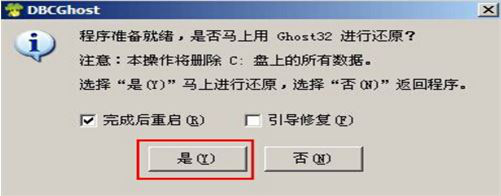
4、隨后安裝工具開始工作,我們需要耐心等待幾分鐘, 如下圖所示:
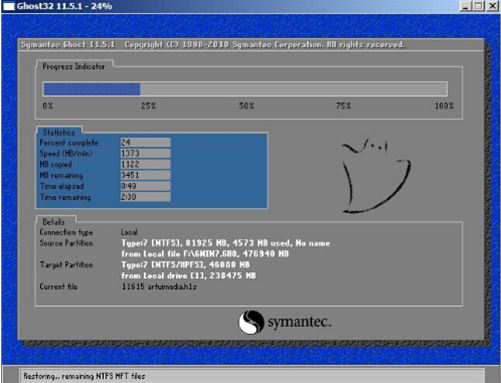
5、完成后,彈跳出的提示框會提示是否立即重啟,這個時候我們直接點擊立即重啟就即可。

6、此時就可以拔除u盤了,重啟系統開始進行安裝,我們無需進行操作,等待安裝完成即可。
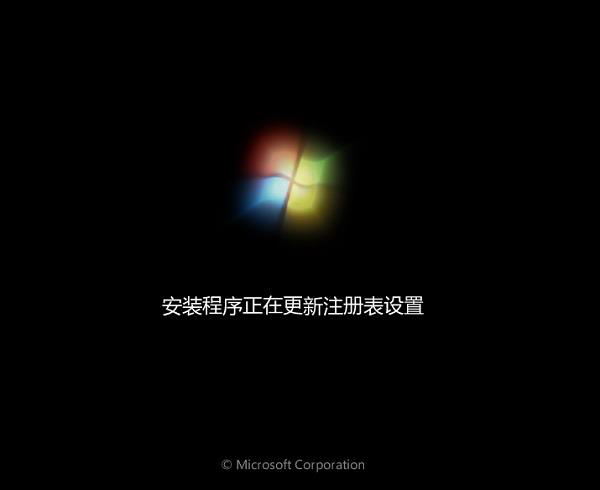
win7相關攻略推薦:
win7重置IE瀏覽器教程|win7如何重置IE瀏覽器教程
win7電腦中隱藏本地磁盤驅動器具體操作流程
win7怎么還原系統_具體操作流程
以上就是 ThinkPad S2 Yoga 2018筆記本如何一鍵u盤安裝win7系統操作方法,如果 ThinkPad S2 Yoga 2018的用戶想要安裝win7系統,可以根據上述操作步驟進行安裝。
相關文章:
1. Windows Modules Installer Worker是什么進程?硬盤占用100%的原因分析2. Thinkpad e580筆記本怎么繞過TPM2.0安裝Win11系統?3. fxksmdb.exe 是什么進程 fxksmdb.exe可以關閉嗎4. 怎么使用安裝助手升級到Windows 11?5. 注冊表常用命令大全 通向程序的快捷途徑6. 系統之家win11怎么樣詳情介紹7. 針對windows10的功能更新 版本21H1更新失敗8. Win7沒有權限更改注冊表怎么辦?Win7沒有權限更改注冊表的解決方法9. win10閃退且無網絡解決方法10. Windows10開始菜單無法工作怎么辦?

 網公網安備
網公網安備